- はじめに:本気で絵を描きたい人のための、後悔しないタブレット選び
- 2025年版|絵を描く人のための高性能タブレットTOP5
- まとめ:あなたの「描き方」にぴったり合う1台を選ぼう
- ブログ運営者からのひとこと:迷ったら「iPad Pro(M4)」を選んでください
はじめに:本気で絵を描きたい人のための、後悔しないタブレット選び
イラスト制作やデジタルアート、マンガ、アニメーション…
今や“紙とペン”の時代から“タブレットとスタイラスペン”の時代へと、表現の舞台は大きく変わっています。
デジタルで絵を描く環境は手軽になりましたが、同時にこんな悩みを持つ人も増えています。
- 「イラスト用のタブレットが欲しいけど、どれを選べばいいかわからない」
- 「予算にはある程度余裕があるから、妥協せずに選びたい」
- 「プロに近いレベルで描きたい。でも初心者でも扱いやすいものがいい」
そんなあなたのために、この記事では絵を描くために最適な、高性能タブレットを厳選して5つ紹介します。どれもクリエイターやプロイラストレーターにも支持されている信頼できるモデルです。
✅ 結論:迷ったら「iPad Pro(M4搭載・13インチ)」が最強の一台
直感的な操作、Apple Pencil Proの描き心地、最高レベルのディスプレイと処理性能。
描くことに妥協したくない方には、iPad Pro(M4チップ搭載)が圧倒的におすすめです。
2025年版|絵を描く人のための高性能タブレットTOP5
第1位:Apple iPad Pro(13インチ・M4チップ)|性能・描き心地・拡張性、すべてが最上級
- 価格目安:約218,800円(税込)〜(ストレージ容量によって変動)
- 特徴:M4チップ搭載により、プロユースでも余裕の処理性能。Apple Pencil Proに対応し、描くことの快適さが格段に進化。
スペック表
| 項目 | 詳細 |
|---|---|
| ディスプレイ | 13インチ Liquid Retina XDR |
| プロセッサ | Apple M4 |
| ストレージ | 128GB〜2TB(5段階) |
| バッテリー持ち | 最大10時間 |
| 重量 | 約682g |
| スタイラス対応 | Apple Pencil Pro(別売り) |
メリット
- 圧倒的な描画性能とレスポンスの速さ
- 色の正確性と明るさが圧倒的なXDRディスプレイ
- ProcreateやAdobe Frescoなど、iPad専用デザインアプリが豊富
デメリット
- Apple Pencilやキーボードなど、周辺機器がすべて別売り
- 高価格帯で総額が20万円を超える可能性も
第2位:Wacom Cintiq Pro 16|プロイラストレーター定番の液タブモデル
- 価格目安:約198,000円(税込)
- 特徴:Wacomのフラッグシップモデル。紙のような描き心地、圧倒的な色精度と描写性能でプロの現場でも長年愛用されています。
スペック表
| 項目 | 詳細 |
|---|---|
| ディスプレイ | 15.6インチ 4K UHD(3840×2160) |
| 色域 | Adobe RGBカバー率98% |
| 筆圧感知 | 8192レベル |
| 接続方式 | USB-C / HDMI(PC接続が必須) |
| 対応OS | Windows / macOS |
| スタイラス | Wacom Pro Pen 2(付属) |
メリット
- 圧倒的な筆圧感知と描写精度
- 4K解像度の広色域ディスプレイで、プロの色再現に対応
- 「板タブ」ではなく直接画面に描ける液晶タイプ
デメリット
- PC接続が前提で、単体では動作しない
- 持ち運びには不向き。基本は据え置き用
第3位:Microsoft Surface Pro 9|お絵描きも仕事も両立したい人に
- 価格目安:約180,000円(税込)〜
- 特徴:Windows搭載の2-in-1デバイス。Surface Penを使えばお絵描きにも対応しつつ、日常の業務や学習も難なくこなせるマルチな一台。
スペック表
| 項目 | 詳細 |
|---|---|
| ディスプレイ | 13インチ PixelSense Flow(120Hz) |
| プロセッサ | 第12世代 Intel Core i5 / i7 |
| メモリ / ストレージ | 8GB〜32GB / 128GB〜1TB |
| バッテリー | 最大15.5時間 |
| 重量 | 約879g |
| スタイラス対応 | Surface Pen(別売り) |
メリット
- 一台でお絵描き、資料作成、動画編集なども可能
- 120Hzの高リフレッシュレートで滑らかな描写
- Windowsアプリが使えるので作業環境との親和性が高い
デメリット
- Surface Penは精度や描き心地がWacomに劣ると感じる人も
- 周辺機器を含めると価格が高くなる
第4位:XP-Pen Artist Pro 16 (2nd Gen)|高機能でコスパ優秀な液タブモデル
- 価格目安:約89,800円(税込)
- 特徴:10万円以下で購入できるにも関わらず、4Kディスプレイや優れた筆圧感知機能を搭載。プロ志向の入門者にもぴったりな液タブです。
スペック表
| 項目 | 詳細 |
|---|---|
| ディスプレイ | 15.6インチ 2.5K(2560×1440) |
| 筆圧感知 | 8192レベル |
| 色域 | Adobe RGB 99%、DCI-P3 99%、sRGB 133% |
| 接続方式 | USB-C / HDMI(PC接続が必要) |
| スタイラス | XP-Pen X3 Elite Stylus(充電不要) |
| 対応OS | Windows / macOS / Linux |
メリット
- 色域が広く、プロユースでも十分な精度
- ペンが超軽量・バッテリーレスで描きやすい
- 独自のショートカットダイヤルが作業効率を上げてくれる
デメリット
- PC接続が前提で、単体では動作不可
- iPadのような直感的なUIにはやや劣る
第5位:HUION Kamvas Studio 16|Windows搭載の“自立型”液タブPC
- 価格目安:約198,000円(税込)
- 特徴:液タブでありながらWindows OSを内蔵しており、PCとして単独で動作。ケーブル不要でそのまま描ける、自立型ハイスペックモデルです。
スペック表
| 項目 | 詳細 |
|---|---|
| ディスプレイ | 15.8インチ QHD |
| プロセッサ | Intel Core i7-1165G7 |
| メモリ / ストレージ | 16GB / 512GB SSD |
| 筆圧感知 | 8192レベル(バッテリーレスペン) |
| OS | Windows 11 Home |
| 重量 | 約1.7kg |
メリット
- PC不要で、これ一台で絵が描ける
- USB接続なしでもCLIP STUDIOやPhotoshopが動く
- 色彩・描写性能も非常に高く、液タブとしても優秀
デメリット
- 発熱・冷却音がやや気になるとのレビューもあり
- 据え置き用に近く、持ち運びにはやや重い
まとめ:あなたの「描き方」にぴったり合う1台を選ぼう
「自分の描き方に合ったタブレットを選ぶ」ことが、快適な制作環境を作る第一歩です。
- iPad Pro(M4):持ち運び・アプリ・描き心地、すべてのバランスが完璧な万能型
- Wacom Cintiq Pro 16:プロ品質を求めるならこれ一択
- Surface Pro 9:お絵描き+仕事や学習も両立したい方向け
- XP-Pen Artist Pro 16:10万円以下で高品質を求める人に
- HUION Kamvas Studio 16:PCレスで本格的に描きたい人に最適
どれも高性能ですが、用途やスタイルによって最適な選択は異なります。あなたの制作環境や目的に合わせて、ぜひベストな1台を見つけてください。
ブログ運営者からのひとこと:迷ったら「iPad Pro(M4)」を選んでください
数あるタブレットの中で、直感的な操作性・アプリの充実度・描き心地・性能のすべてをバランス良く備えているのが、iPad Pro(M4チップ搭載)です。
「デジタルで本気で絵を描きたい」
「でも、難しい機材の設定は苦手」
そんなあなたにとって、まさに最高の相棒になる1台です。
失敗しない選択をしたい方は、まずiPad Proから検討してみてください。
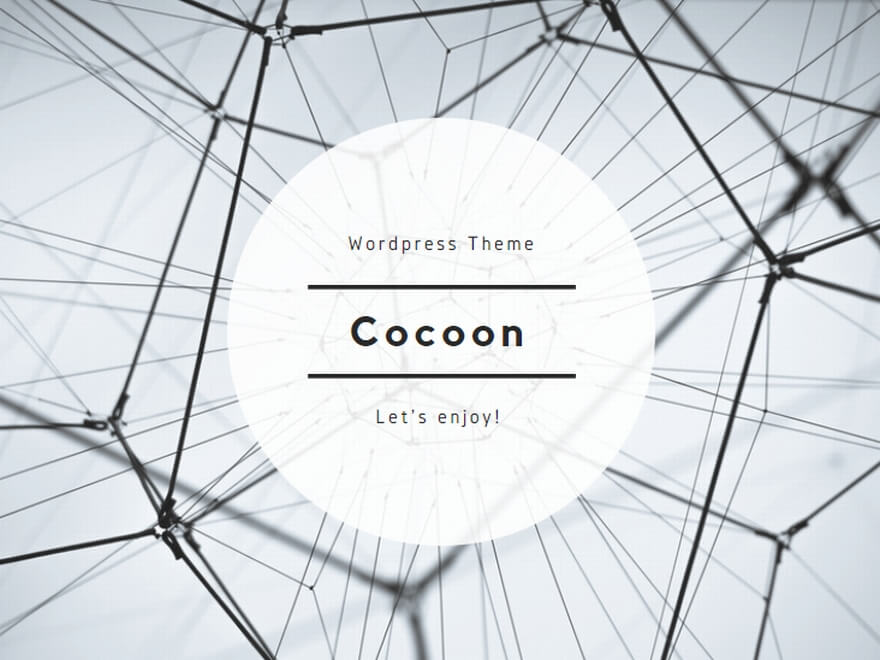
コメント